Lệnh groups trong Linux giúp người dùng xem họ hoặc người khác thuộc nhóm người dùng nào trên hệ thống. Mỗi nhóm đại diện cho một tập hợp người dùng có quyền truy cập và bảo mật giống nhau. Bài viết này sẽ hướng dẫn chi tiết về lệnh groups, bao gồm cú pháp, cách sử dụng và các ví dụ minh họa, giúp bạn tự tin quản lý người dùng và nhóm trong hệ thống Linux.
Những điểm chính
Để giúp bạn dễ dàng hình dung và nhanh chóng nắm được các nội dung chính của bài viết về lệnh groups trong Linux, dưới đây là các ý quan trọng:
- Lệnh groups trong Linux là gì: Định nghĩa về lệnh
groups, giúp người dùng xem họ hoặc người khác thuộc nhóm nào trong hệ thống Linux, hỗ trợ quản lý quyền truy cập và bảo mật. - Cú pháp lệnh: Cung cấp cú pháp cơ bản của lệnh
groupscùng với giải thích về các thành phần, bao gồm tùy chọn và tên người dùng cần kiểm tra. - Các tùy chọn của lệnh groups: Một số tùy chọn chính như
--helpđể xem hướng dẫn và--versionđể xem phiên bản, giúp người dùng tùy chỉnh hiển thị. - Ví dụ về lệnh groups trong Linux: Để bạn hiểu rõ hơn, có 6 ví dụ minh họa cách sử dụng
groups, như kiểm tra nhóm của người dùng hiện tại, người dùng khác, kiểm tra nhiều người dùng và liệt kê tất cả các nhóm trong hệ thống. - Vietnix – Nhà cung cấp dịch vụ Hosting, VPS uy tín, chất lượng
Lệnh groups trong Linux là gì?
Lệnh groups trong Linux là lệnh được sử dụng để xác định vai trò, quyền hạn và khả năng truy cập của từng user. Mặc dù không được sử dụng thường xuyên nhưng lệnh này rất quan trọng trong việc quản lý quyền truy cập và bảo mật. Lệnh groups cho phép bạn xem thông tin về các nhóm của user hiện tại cũng như của các user khác.
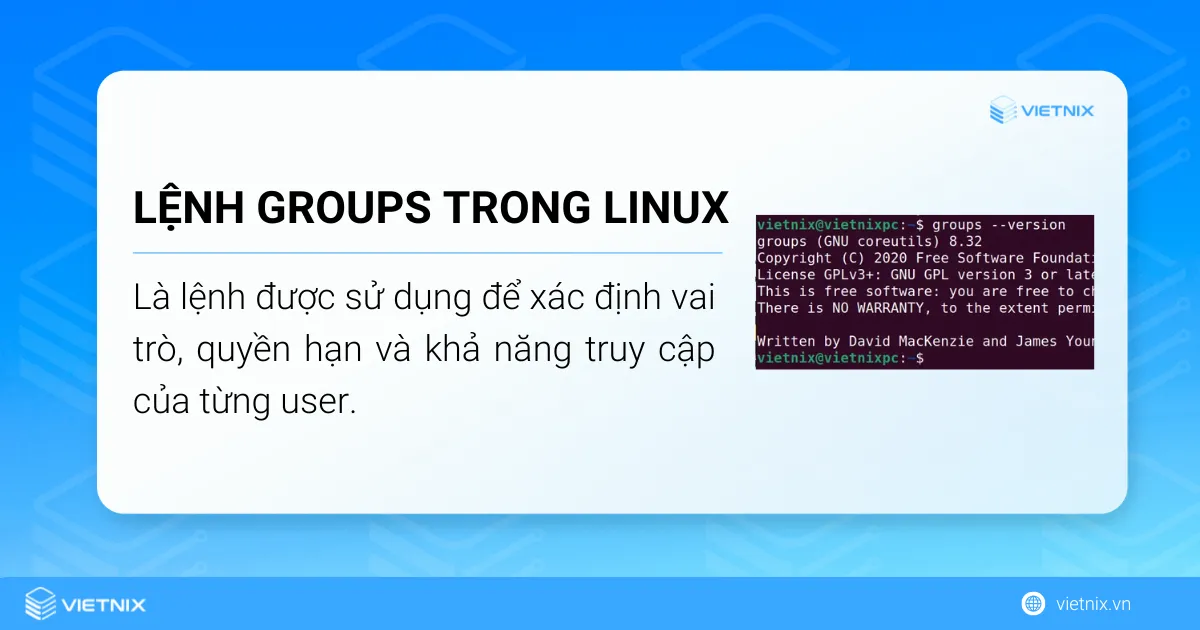
Cú pháp của lệnh groups trong Linux
Cú pháp của lệnh groups như sau:
groups [OPTION]... [USERNAME]...Trong đó:
- [OPTION]…: Là các tùy chọn bổ sung để điều chỉnh cách hoạt động của lệnh groups.
- [USERNAME]…: Là tên người dùng mà bạn muốn kiểm tra nhóm. Nếu không chỉ định tên người dùng, lệnh groups sẽ hiển thị nhóm của người dùng hiện tại.
- Dấu ngoặc vuông [ ] biểu thị rằng các tùy chọn và tên người dùng là không bắt buộc. Dấu ba chấm sau dấu ngoặc vuông cho biết bạn có thể sử dụng nhiều tùy chọn và tên người dùng cùng lúc.
Mọi người cũng xem
Tùy chọn của lệnh groups trong Linux
Lệnh groups cung cấp một số tùy chọn để bạn có thể tùy chỉnh kết quả hiển thị. Dưới đây là một số tùy chọn phổ biến:
| Tùy chọn | Mô tả |
|---|---|
--help | Hiển thị mô tả ngắn gọn về lệnh groups và liên kết đến các tài liệu liên quan. |
--version | Hiển thị thông tin phiên bản của lệnh groups. |
![]() Lưu ý
Lưu ý
- Lệnh và các tùy chọn của lệnh groups trong Linux phân biệt chữ hoa chữ thường.
- Để tìm hiểu thêm về lệnh groups, bạn có thể xem trang hướng dẫn bằng cách gõ lệnh man groups trong Terminal.
6 ví dụ chi tiết về lệnh groups trong Linux
- Ví dụ 1: Kiểm tra nhóm của người dùng hiện tại
- Ví dụ 2: Kiểm tra nhóm của một người dùng khác
- Ví dụ 3: Kiểm tra nhóm của nhiều người dùng cùng lúc
- Ví dụ 4: Xem tất cả các nhóm người dùng hiện có trong hệ thống
- Ví dụ 5: Xem thông tin trợ giúp về lệnh groups trong Linux
- Ví dụ 6: Kiểm tra phiên bản của lệnh groups trong Linux
Dưới đây là 6 ví dụ thực tế minh họa cách sử dụng lệnh groups trong Linux, giúp bạn hiểu rõ hơn về cách sử dụng lệnh này:
Ví dụ 1: Kiểm tra nhóm của người dùng hiện tại
Để xem danh sách các nhóm mà người dùng hiện tại thuộc về bằng lệnh groups, bạn thực hiện như sau:
Bước 1: Mở Terminal Ubuntu.
Bước 2: Nhập lệnh sau và nhấn Enter:
groupsOutput: Terminal sẽ hiển thị danh sách các nhóm mà người dùng hiện tại là thành viên.

Ví dụ 2: Kiểm tra nhóm của một người dùng khác
Để xem danh sách các nhóm mà một người dùng khác thuộc về, bạn chỉ cần thêm tên người dùng đó vào sau lệnh groups. Các bước thực hiện như sau:
Bước 1: Mở Terminal Ubuntu.
Bước 2: Nhập lệnh sau và nhấn Enter:
groups vietnixBạn hãy thay thế vietnix bằng tên người dùng bạn muốn kiểm tra.
Output: Terminal sẽ hiển thị danh sách các nhóm mà người dùng vietnix tham gia.

Ví dụ 3: Kiểm tra nhóm của nhiều người dùng cùng lúc
Bạn có thể kiểm tra nhóm của nhiều người dùng cùng lúc bằng cách liệt kê tên các người dùng sau lệnh groups và cách nhau bởi dấu cách. Bạn thực hiện các bước như sau:
Bước 1: Mở Terminal Ubuntu.
Bước 2: Nhập lệnh sau và nhấn Enter:
groups vietnix admBạn hãy thay thế vietnix, adm bằng tên các người dùng bạn muốn kiểm tra.
Output: Terminal sẽ hiển thị danh sách các nhóm mà mỗi người dùng là thành viên. Tên người dùng sẽ được hiển thị trước danh sách nhóm tương ứng.

Ví dụ 4: Xem tất cả các nhóm người dùng hiện có trong hệ thống
Để xem danh sách tất cả các nhóm hiện có trong hệ thống bằng lệnh groups, bạn thực hiện như sau:
Bước 1: Mở Terminal Ubuntu.
Bước 2: Nhập 1 trong 2 lệnh sau và nhấn Enter:
cat /etc/groupHoặc
getent group![]() Lưu ý
Lưu ý
Cả hai lệnh trên đều cho kết quả giống nhau.
Output: Terminal sẽ hiển thị danh sách tất cả các nhóm trong hệ thống, mỗi nhóm trên một dòng, bao gồm tên nhóm, ID nhóm và các thành viên của nhóm.
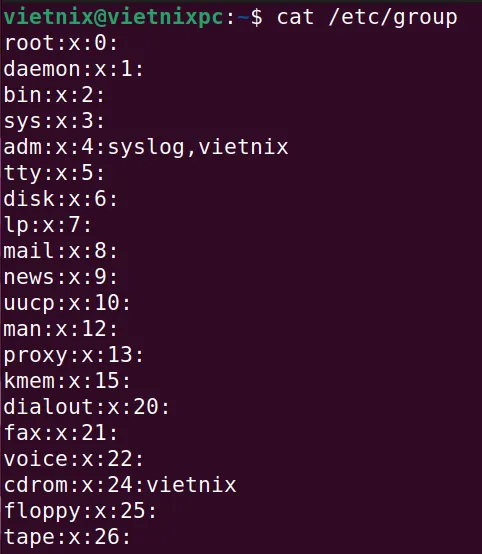
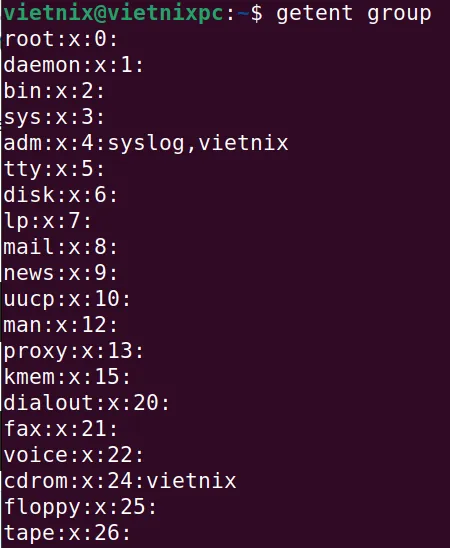
Bạn cũng có thể sử dụng lệnh getent group để tìm kiếm thông tin về một nhóm cụ thể bằng cách thêm tên nhóm vào sau lệnh. Ví dụ, để tìm kiếm thông tin về nhóm vietnix, bạn có thể sử dụng lệnh sau:
getent group vietnix
Ví dụ 5: Xem thông tin trợ giúp về lệnh groups trong Linux
Để xem thông tin trợ giúp về lệnh groups, bạn có thể sử dụng tùy chọn –help. Cách thực hiện như sau:
Bước 1: Mở Terminal Ubuntu.
Bước 2: Nhập lệnh sau và nhấn Enter:
groups --helpOutput: Terminal sẽ hiển thị mô tả ngắn gọn về lệnh groups và các tùy chọn cùng với một số liên kết đến các tài liệu liên quan.
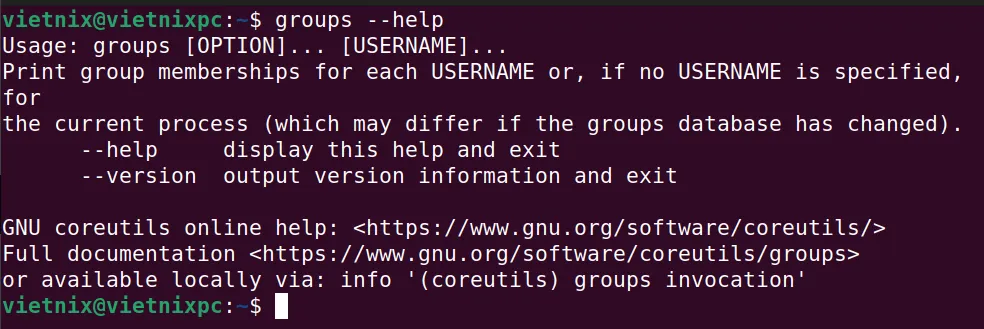
Ví dụ 6: Kiểm tra phiên bản của lệnh groups trong Linux
Để kiểm tra phiên bản của lệnh groups, bạn có thể sử dụng tùy chọn –version với các bước thực hiện như sau:
Bước 1: Mở Terminal Ubuntu.
Bước 2: Nhập lệnh sau và nhấn Enter:
groups --versionOutput: Terminal sẽ hiển thị thông tin phiên bản của lệnh groups và một số thông tin liên quan khác.
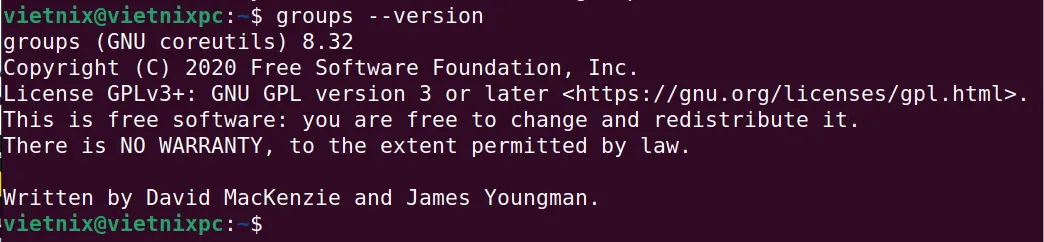
Vietnix – Nhà cung cấp dịch vụ VPS uy tín và hiệu suất cao
VPS của Vietnix mang đến sự linh hoạt tối đa với khả năng mở rộng tài nguyên nhanh chóng, phù hợp với mọi nhu cầu sử dụng. Nhờ công nghệ cân bằng tải thông minh, hệ thống đảm bảo hiệu suất ổn định ngay cả khi lưu lượng truy cập tăng đột biến. Khách hàng có thể dễ dàng cài đặt, quản lý và theo dõi trạng thái VPS thông qua giao diện trực quan. Ngoài ra, dịch vụ thuê VPS tại Vietnix còn cung cấp nhiều gói cấu hình khác nhau, giúp tối ưu chi phí mà vẫn đảm bảo chất lượng dịch vụ.
VPS Linux tại Vietnix không chỉ mạnh mẽ mà còn mang đến độ bảo mật cao nhờ hệ thống phân quyền nghiêm ngặt và cơ chế tự động cập nhật bảo mật. Máy chủ hỗ trợ nhiều hệ điều hành Linux phổ biến như Ubuntu, CentOS, Debian,… giúp người dùng dễ dàng triển khai và quản lý theo nhu cầu. Hệ thống giám sát tài nguyên thời gian thực giúp tối ưu hiệu suất, trong khi các công cụ hỗ trợ như SSH, cPanel giúp đơn giản hóa quá trình quản trị. Đây là giải pháp lý tưởng cho doanh nghiệp và cá nhân muốn có một môi trường máy chủ ổn định, bảo mật và tiết kiệm chi phí.
Thông tin liên hệ:
- Hotline: 18001093
- Email: sales@vietnix.com.vn
- Địa chỉ: 265 Hồng Lạc, Phường Bảy Hiền, Thành phố Hồ Chí Minh.
- Website: https://vietnix.vn/
Bài viết này đã mang đến cho bạn thông tin chi tiết về lệnh groups trong Linux và cách sử dụng lệnh này để quản lý nhóm người dùng. Hy vọng rằng bài viết sẽ hữu ích với bạn trong việc quản trị hệ thống hiệu quả và bảo mật hơn. Nếu bạn muốn xem thêm các lệnh khác trong Linux, hãy theo dõi ngay blog của Vietnix.

















